在 Windows 7/Vista 中,使用 arp -s 命令添加静态 IP 地址和 MAC 地址关联时会报错(管理员身份在 CMD 命令提示符下执行):arp -s 报错:ARP 项添加失败: 拒绝访问。
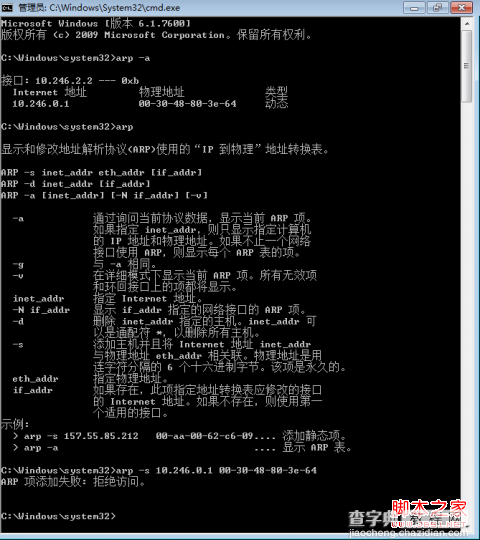
arp -s 报错:ARP 项添加失败: 拒绝访问。
这时我们可以改用 netsh 来实现同样的功能操作。
首先,使用以下命令来查找网卡的 IDX 值:
这里得到本地连接的 Idx 值是11。
netsh interface ipv4 show interface
或者
netsh i i sh in
后者是前者的缩写,同样的命令,只是更见简短,提高效率。
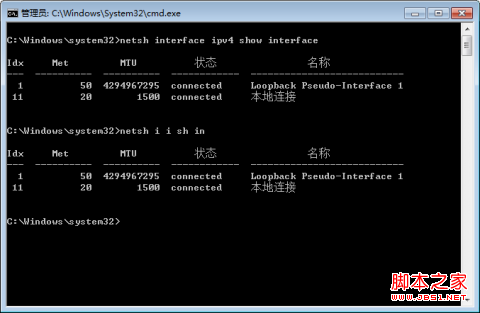
使用 netsh 查看网卡 Idx 值
然后,使用下面的命令添加静态 ARP 关联 IP地址 和 MAC地址:
netsh -c “i i” add neighbors Idx “IP” “MAC”
本例中即为
netsh -c “i i” add neighbors 11 “10.246.0.1″ “00-30-48-80-3e-64″
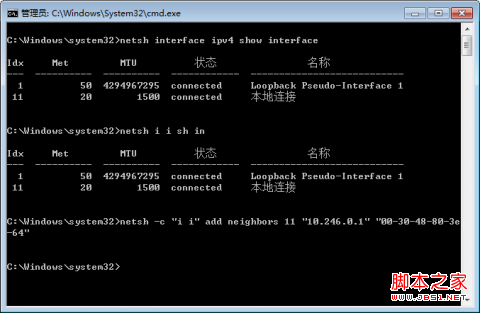
用 netsh 设置静态 ARP 关联 IP 与 MAC
之后我门再运行 arp -a 就可以看到设置静态 ARP 关联已经成功了。
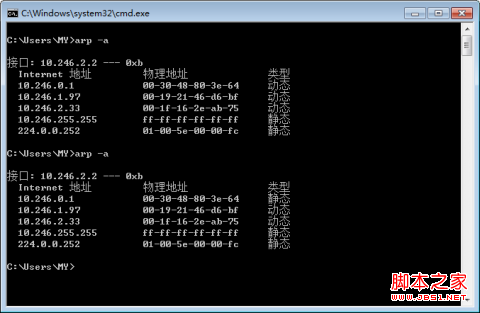
ARP 从静态变成动态
【windows7/Vista设置静态ARP报错(拒绝访问)的解决方法】相关文章:
★ win10应用商店网页版出现"拒绝访问"并显示白屏怎么办?
★ Win10系统装QTTaBar没有顶部标签选项的解决方法
★ Win10一周年更新版天气无法显示预报怎么办 Win10系统天气应用无法显示预报的解决方法
